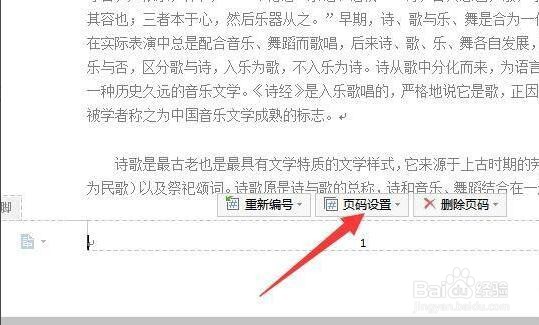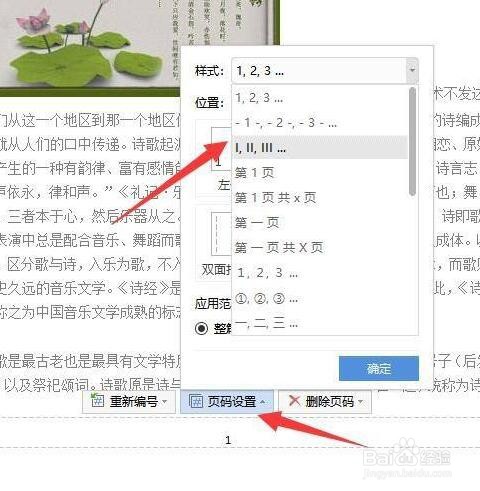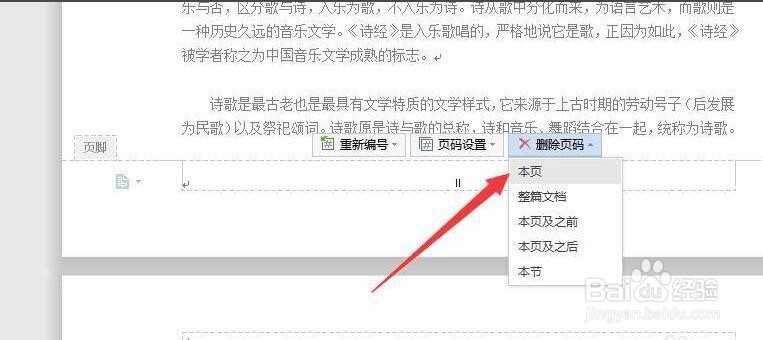WPS怎么设置不同的页码 起始页码怎么修改
1、页码的插入方法:切换到”插入“选项卡,找到”页码“下拉列表,从中选择”插入页码“项。
2、此时就可以在页面的最底部看到页码编辑框,点击”页码设置“按钮。
3、此时将弹出如图所示的”页码格式“列表,在此我们可以直接选择一种页码样式进行应用即可。
4、同时我们还可以针对起始页码进行设置,如图所示,在此输入2即可将首页从2可以编码。
5、如图所示,当相应的起始页码设置完成后,点击”确定“按钮即可完成页码的自动更新操作。
6、当然,如果不想在某一页出现页码,我们可以点击”删除“下拉列表,从中选择相应的项目即可实现删除页码的操作。
声明:本网站引用、摘录或转载内容仅供网站访问者交流或参考,不代表本站立场,如存在版权或非法内容,请联系站长删除,联系邮箱:site.kefu@qq.com。
阅读量:27
阅读量:39
阅读量:50
阅读量:49
阅读量:83